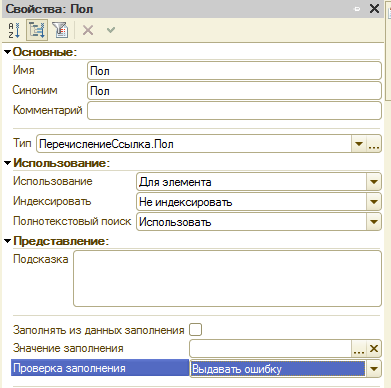ВУЗ: Не указан
Категория: Не указан
Дисциплина: Не указана
Добавлен: 26.04.2024
Просмотров: 92
Скачиваний: 1
ВНИМАНИЕ! Если данный файл нарушает Ваши авторские права, то обязательно сообщите нам.
СОДЕРЖАНИЕ
1.2.1 Общая характеристика предприятия
1.2.1 Создание новой информационной базы
1.2.2 Создание подсистем новой информационной базы
1.2.3 Создание объекта конфигурации Перечисление
1.2.4 Создание справочника с перечислениями Сотрудники
1.2.5 Удаление записей из справочников
ГИДРОЦИКЛ
СУДНА
ДОКУМЕНТЫ
ЖУРНАЛЫ ДОКУМЕНТОВ
ОТЧЕТЫ
СПРАВОЧНИКИ
ОКАЗАНИЕ УСЛУГ СЕРВИСА
АРЕНДА СТОЯНОЧНОГО МЕСТА НА ПРИЧАЛЕ
ВЗЯТИЕ СУДНА НА ЗИМНЕЕ ХРАНЕНИЕ
АРЕНДЫ МОРСКОГО ТРАНСПОРТНОГО СРЕДСТВА
АРЕНДА НЕЖИЛОГО ИМУЩЕСТВА КОМПАНИИ
АРЕНДА СТОЯНОЧНОГО МЕСТА НА ПРИЧАЛЕ
ОКАЗАНИЕ УСЛУГ СЕРВИСА
ВЗЯТИЕ СУДНА НА ЗИМНЕЕ ХРАНЕНИЕ
АРЕНДЫ МОРСКОГО ТРАНСПОРТНОГО СРЕДСТВА
АРЕНДА НЕЖИЛОГО ИМУЩЕСТВА КОМПАНИИ
СУДА, ВЗЯТЫЕ НА ЗИМНЕЕ ХРАНЕНИЕ
НЕДВИЖИМОЕ ИМУЩЕСТВО КОМПАНИИ, ПЕРЕДАННОЕ В АРЕНДУ
Рис. 1.5. Сценарий работы ползователя
1.4 Отчет о работе
Подготовьте отчет о выполненной лабораторной работе. Он должен содержать титульный лист, формулировку задания, входные/выходные документы в табличном виде, сценарий работы пользователя. Сформулируйте выводы, которые можно сделать по результатам выполненной работы.
1.5 Контрольные вопросы
1) Что понимается под термином документооборот?
2) Что такое режим конфигуратор?
3) Каковы основные объекты конфигурации?
4) Для чего используются справочники?
5) Основное назначение отчетных форм?
6) Каковы принципы формирования документов?
Лабораторная работа №2
Изучение объектов и технологии работы в режиме Конфигуратор. Создание объектов Справочники, на примере ООО «Морской яхтенный клуб»
1.1 Цель работы
Освоение создания новой информационной базы для разработки спроектированной конфигурации. Изучение основ создания справочников.
1.2 Методические указания
1.2.1 Создание новой информационной базы
Запуск системы и создание новой информационной базы происходит следующим образом. Сперва необходимо запустить 1С:Предприятие 8.2, с помощью ярлыка, размещенного на рабочем столе. См. рисунок 2.1.
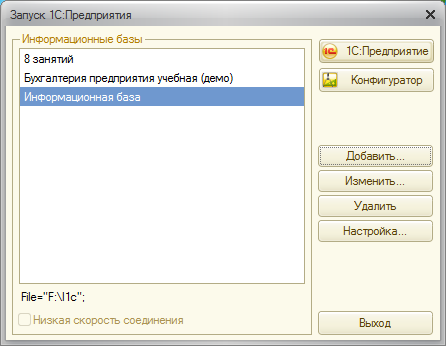
Рис. 2.1. Создание новой информационной базы. Шаг 1.
Необходимо нажать кнопку Добавить и в открывшемся диалоговом окне выбрать пункт Создание новой информационной базы (Рис. 2.2).
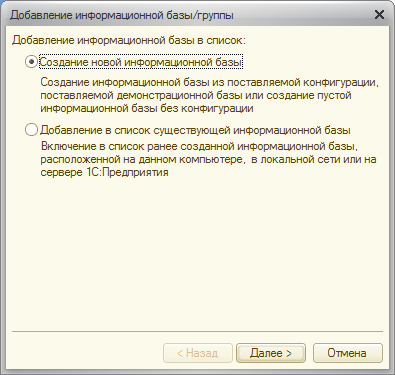
Рис. 2.2. Создание новой информационной базы. Шаг 2.
Нажав кнопку Далее, перейдем к следующему диалоговому окну, и выберем пунк создания информационной базы без конфигуратора (Рис. 2.3).
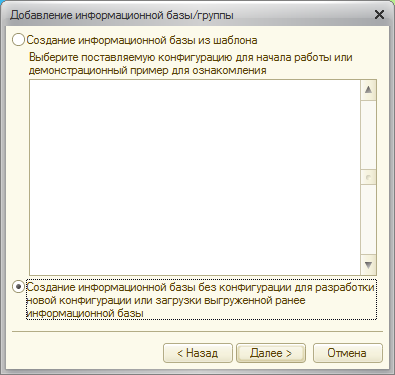
Рис.2.3. Создание новой информационной базы. Шаг 3.
Нажав кнопку Далее, перейдем к следующему диалоговому окну, и укажем наименование информационной базы, семантически связанной с деятельностью или названием вашего предприятия, например «Яхт клуб» (Рис. 2.4)
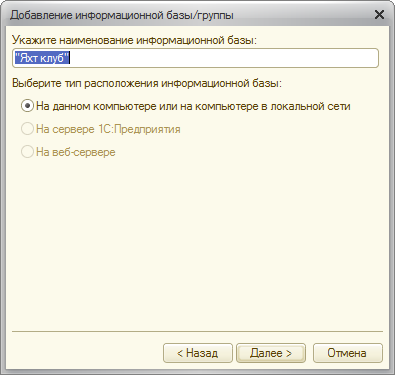
Рис 2.4. Создание новой информационной базы. Шаг 4.
В качестве каталога размещения информационной базы можно указать съемный диск, например I:\ (Рис. 2.5).
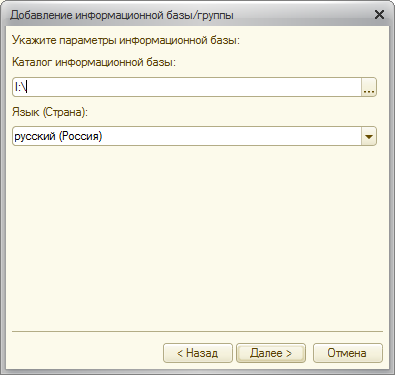
Рис. 2.5. Создание новой информационной базы. Шаг 5.
Нажав кнопку Далее переходим к итоговому окну (Рис. 2.6). В итоговом окне нажмем кнопку Готово.
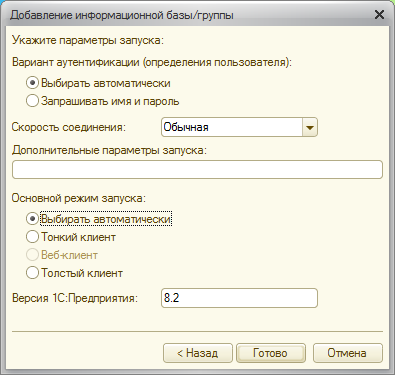
Рис. 2.6. Создание новой информационной базы. Шаг 6.
В диалоге запуска 1С:Предприятие, в списке, увидите созданную вам новую пустую базу. Нажав кнопку Конфигуратор, будет запущена ваша база.
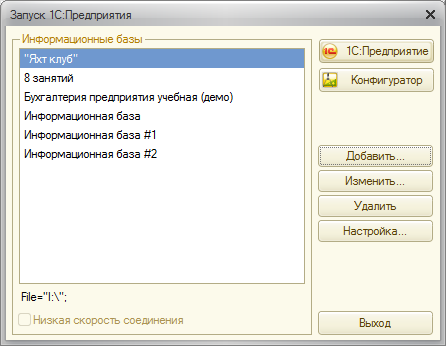
Рис. 2.7. Запуск 1С:Предприятие 8.2 в режиме Конфигуратор.
В результате запуска откроется окно конфигуратора – инструмента, с помощью которого и будем разрабатывать индивидуальную конфигурацию (Рис. 2.8).
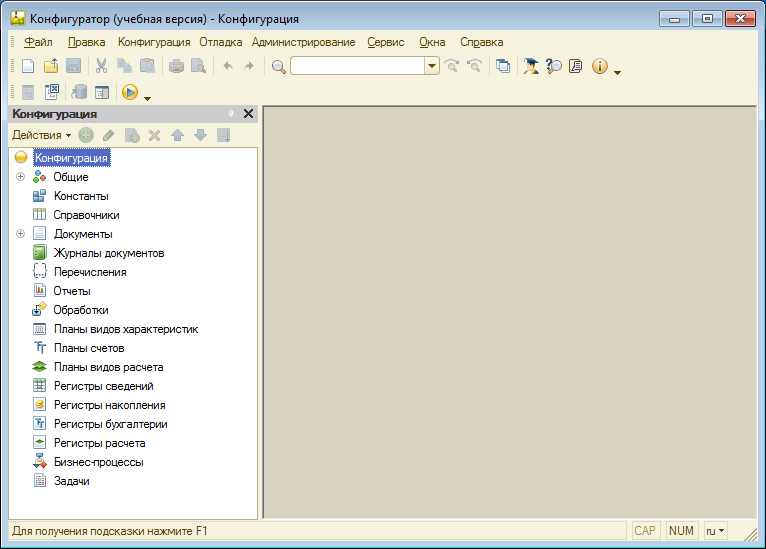
Рис. 2.8. Окно 1С:Предприятие 8.2 в режиме Конфигуратор.
В левой стороне окна – дерево объектов конфигурации (Конфигурация Открыть конфигурацию) Рис.2.9.
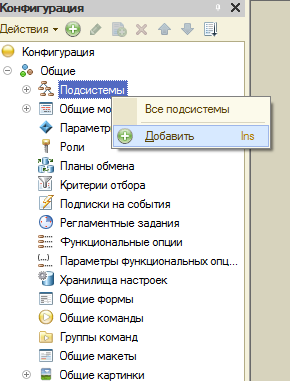
Рис.2.9. Дерево конфигурации.
1.2.2 Создание подсистем новой информационной базы
Разработку персональной конфигурации следует начать с реализации разработанных ранее подсистем – подразделений предприятия. Эти объекты расположены в ветке объектов Общие и позволяют строить древовидную структуру, состоящую из подсистем и подчиненных им подсистем. Выделив объект Подсистемы, выбрать в контекстном меню команду Добавить, в полученном диалоговом окне укажем имя ИсполнительныйДиректор, нажмем клавишу ТАВ и автоматически заполним синоним Исполнительный директор(Рис.2.10). В коллекции картинок 1С:Предприятие можно выбрать рисунок, который будет упрощать работу с интерфейсом.
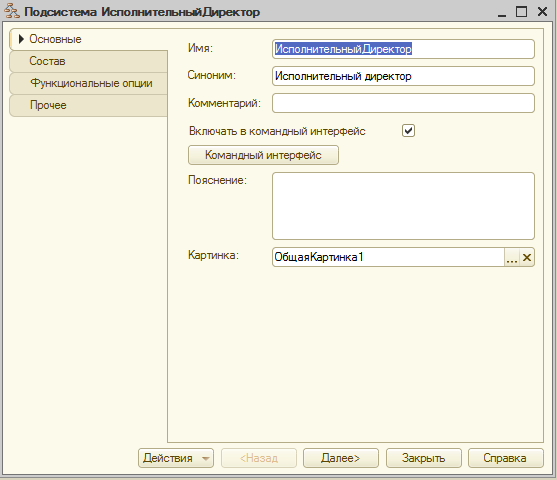
Рис. 2.10. Окно заполнения свойств подсистемы Исполнительный директор.
Запустить новую конфигурацию в 1С:предприятие можно с помощь кнопки Отладка
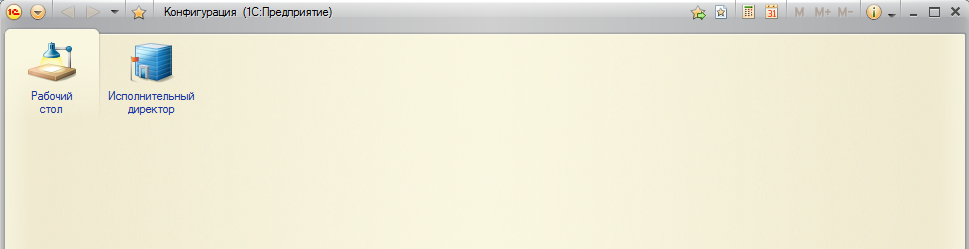
Рис.2.11. Запуск конфигурации в режиме отладки.
Чтобы создать подчиненные подсистемы, необходимо выделить родительскую подсистему и пройдя по пути, указанном на Рис.2.12, указать свойства подчиненной подсистемы.
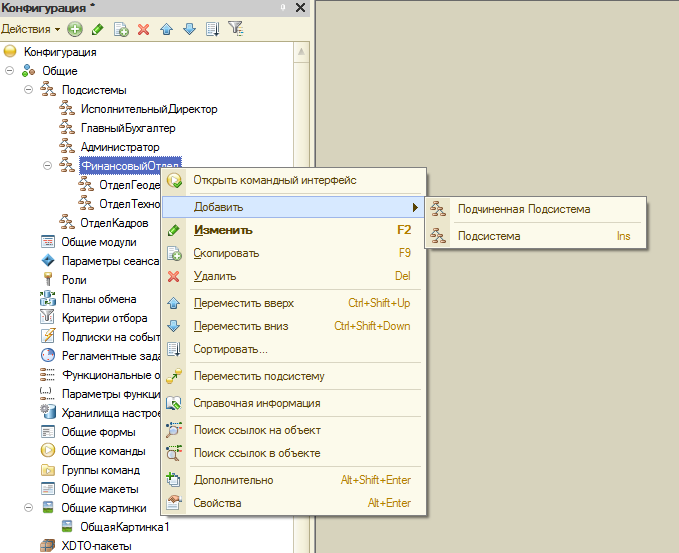
Рис. 2.12. Добавление подчиненной подсистемы в конфигурацию.
Описав основные и подчиненные подсистемы, разработанные в лабораторной работе №1, получим дерево конфигурации, представленное на Рис.2.13.
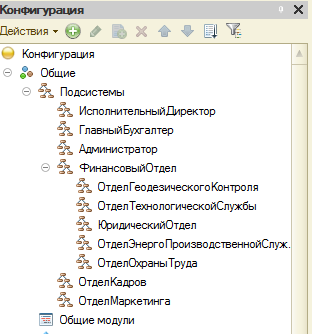
Рис.2.13 Добавление подсистем в дерево конфигураций.
Запустив конфигурацию с помощью отладчика, увидим результат работы Рис.2.14.
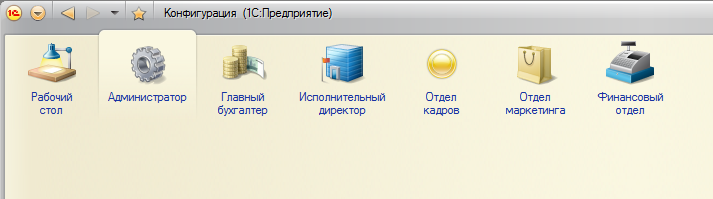
Рис.2.14.Конфигурация в режиме 1С:Предприятие
Обратите внимание, что для подсистемы Отдел кадров не была задана картинка и пиктограмма в отладчике выглядит простой кнопкой.
Однако заданное следование подсистем, может не удовлетворить пользователя. Как правило слева располагаются самые часто употребляемые символы и порядок следования необходимо изменить по запросу конечного пользователя. Для этого необходимо пройти по пути, указанном на Рис. 2.15 и с помощью стрелок переместить подсистемы в нужной заказчику последовательности (Рис.2.16).
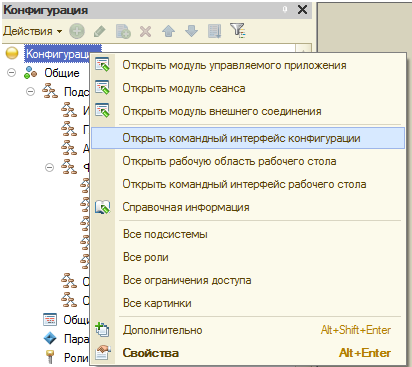
Рис. 2.15. Изменение порядка следования подсистем. Шаг 1.
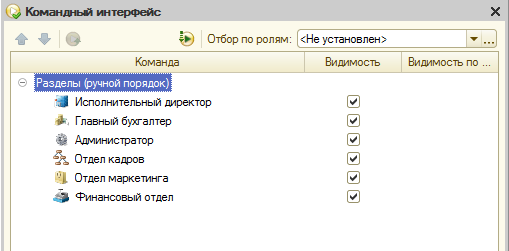
Рис.2.16. Изменение порядка следования подсистем. Шаг 2.
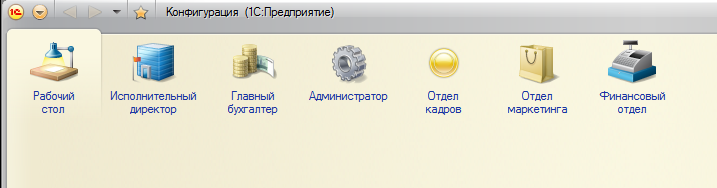
Рис.2.17. Результат изменения порядка следования подсистем конфигурации в 1С:Предприятие.
1.2.3 Создание объекта конфигурации Перечисление
Объект конфигурации Справочник предназначен для работы со списками данных (условно постоянных). Часто при заполнении данными значения повторяются, например пол : мужской и женский. Для таких данных используют объект конфигурации Перечисления, который позволяет заранее описать значения, а затем выбирать их из списка. Необходимо выбрать в дереве конфигурации объект Перечисления и создадим Перечисление Пол, нажав кнопку Добавить и заполнив поля Имя и Синоним (Рис.2.18).
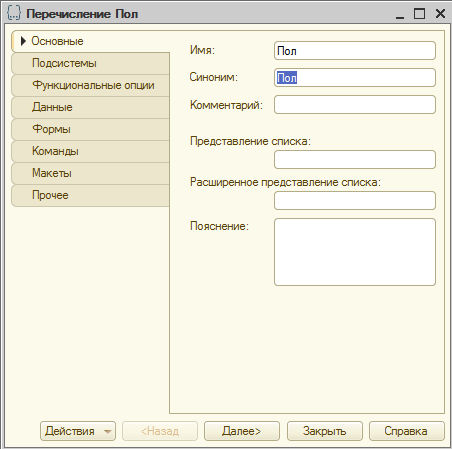
Рис.2.18. Заполнение свойств объекта конфигурации Перечисление.
Перейдем на закладку ДАННЫЕ и с помощью кнопки добавить
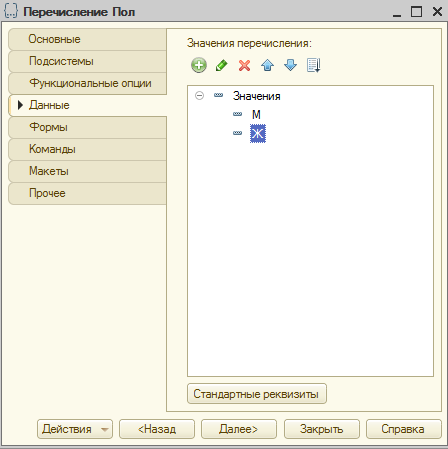
Рис.2.19. Ввод перечисляемых значений
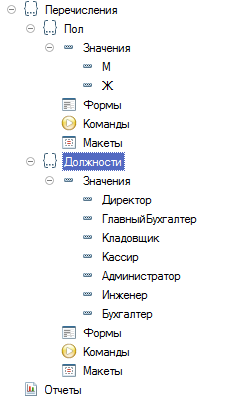
Рис.2.20. Отображение в дереве конфигураций разработанных перечислений
1.2.4 Создание справочника с перечислениями Сотрудники
Создание справочника начинается с выбора объекта Справочники в дереве конфигураций и нажатия пиктограммы
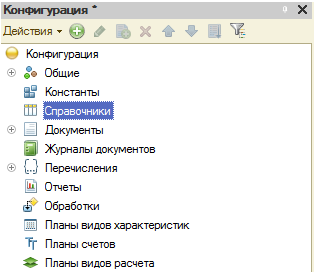
Рис.2.21. Объект Справочники в дереве конфигурации
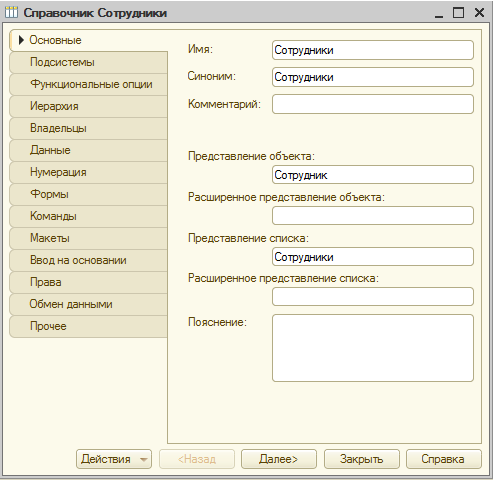
Рис. 2.22. заполнение свойств справочника Сотрудники
Справочник Сотрудники необходимо включить во все Подсистемы (Рис.2.23).
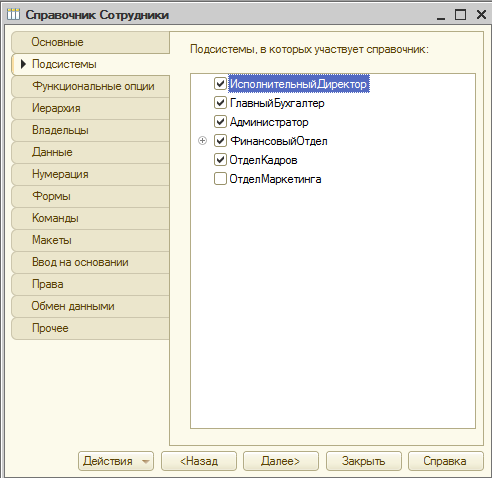
Рис. 2.23. Включение Справочника Сотрудники в Подсистемы
Перейдем в закладку данные и заполним имена, используя пиктограмму
Однако запустив отладчик и убедившись, что форма справочника соответствует спроектированному и данные вводятся без ошибок, очевидно, что вертикальное расположение полей не всегда удобно пользователю, т.к. не вмещается в стандартное окно. Для изменения формы используют форму объекта (Рис. 2.26) и горизонтальную группировку с использованием стрелок .
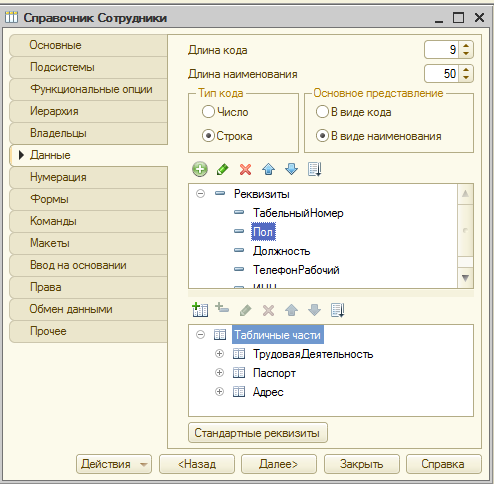
Рис.2.24. Добавление реквизитов в справочник